环境
主机:window10
虚拟机软件:vmware
Linux系统:centos7(2009)
1、主机无线网卡的配置。IP地址:192.168.1.31(属性中是自动获取)
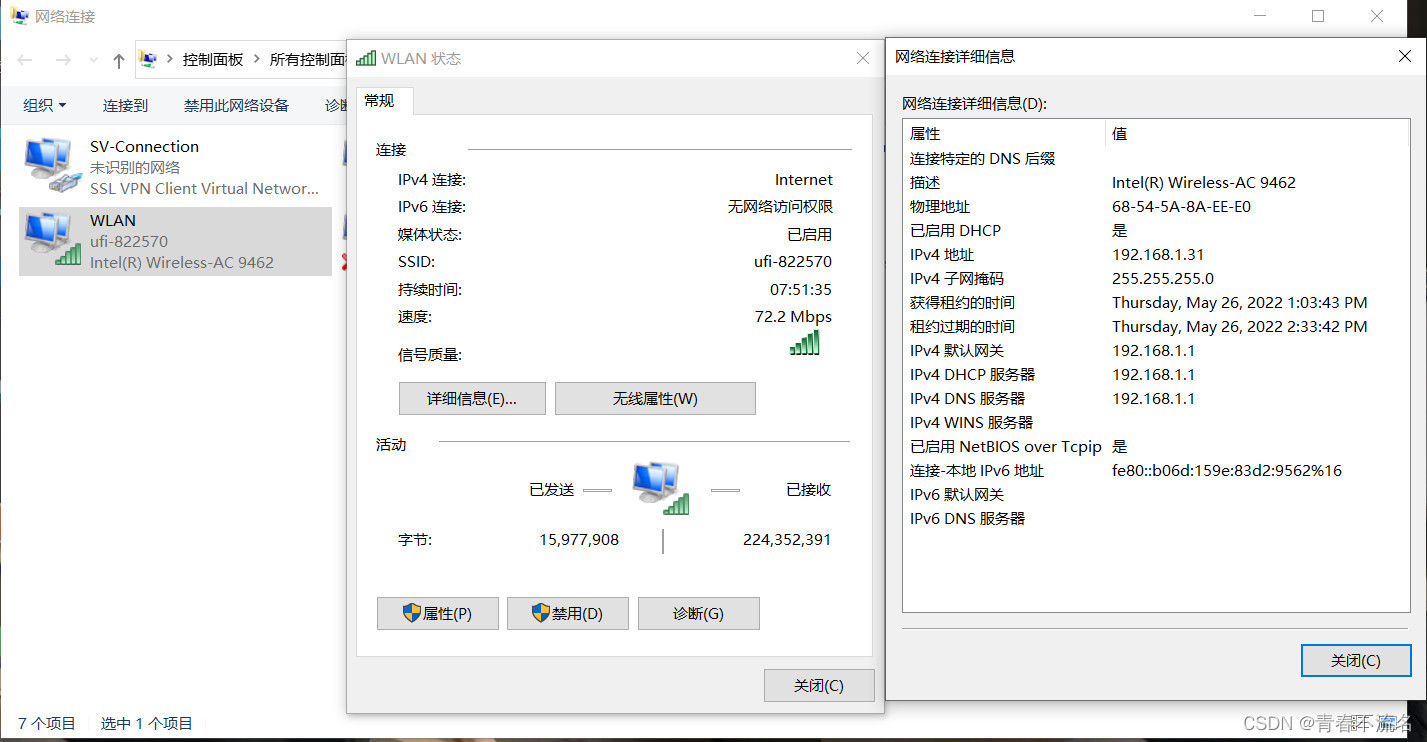
2、虚拟机网络的设置,网段IP为10.10.10.0
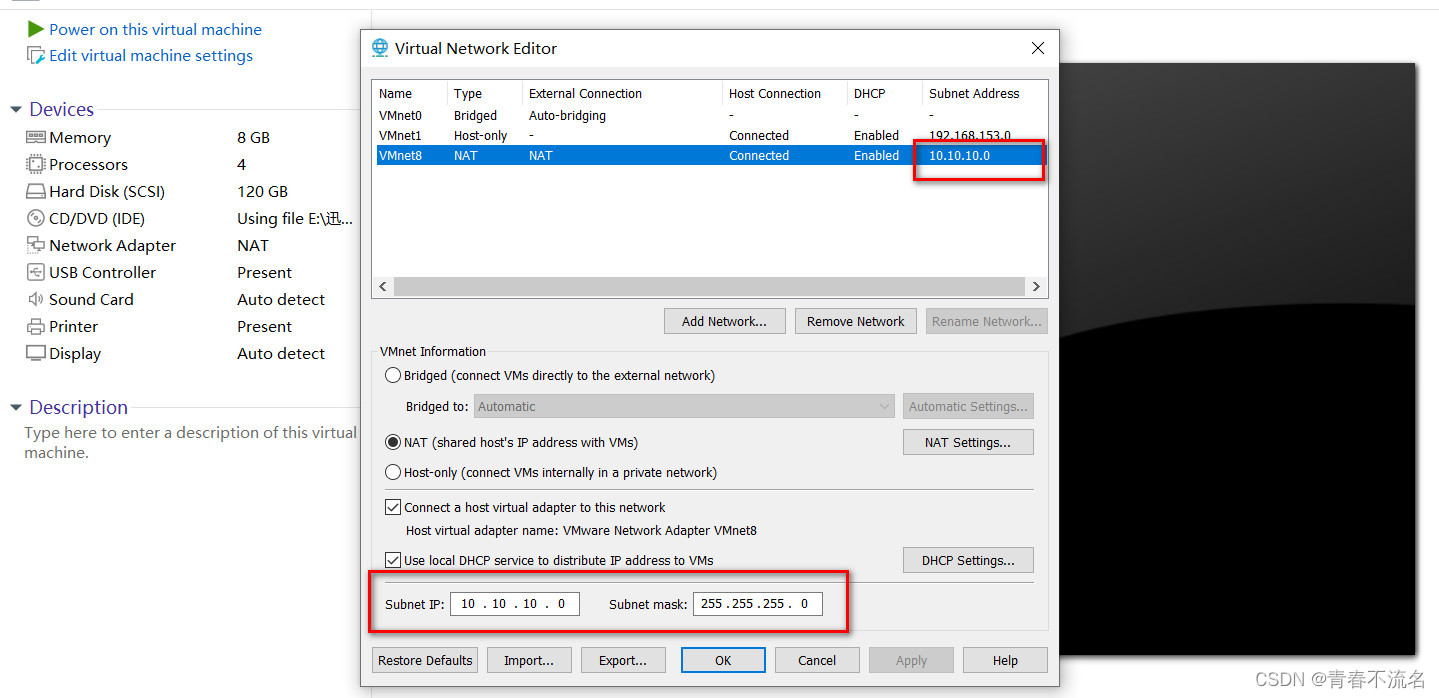
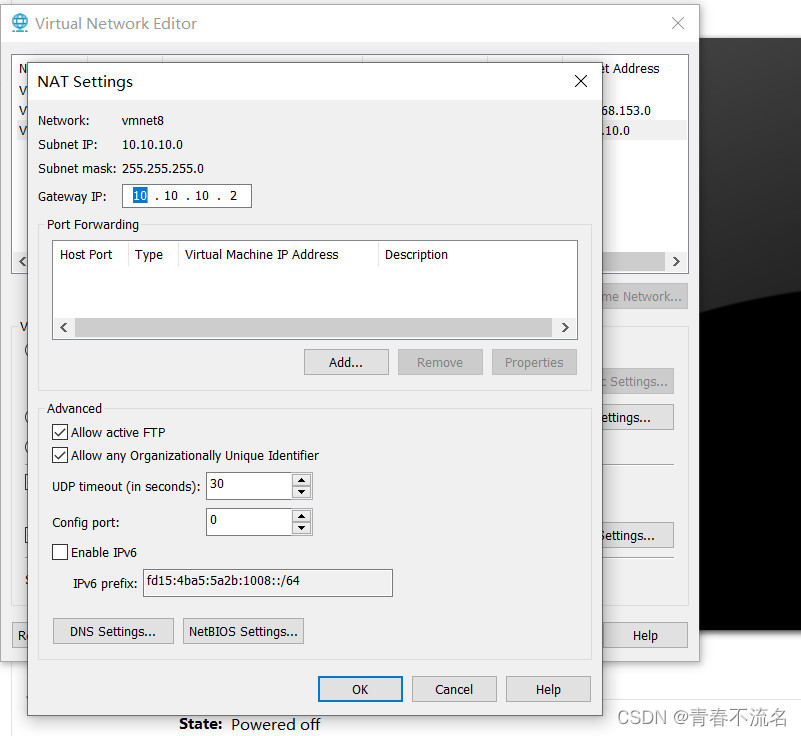
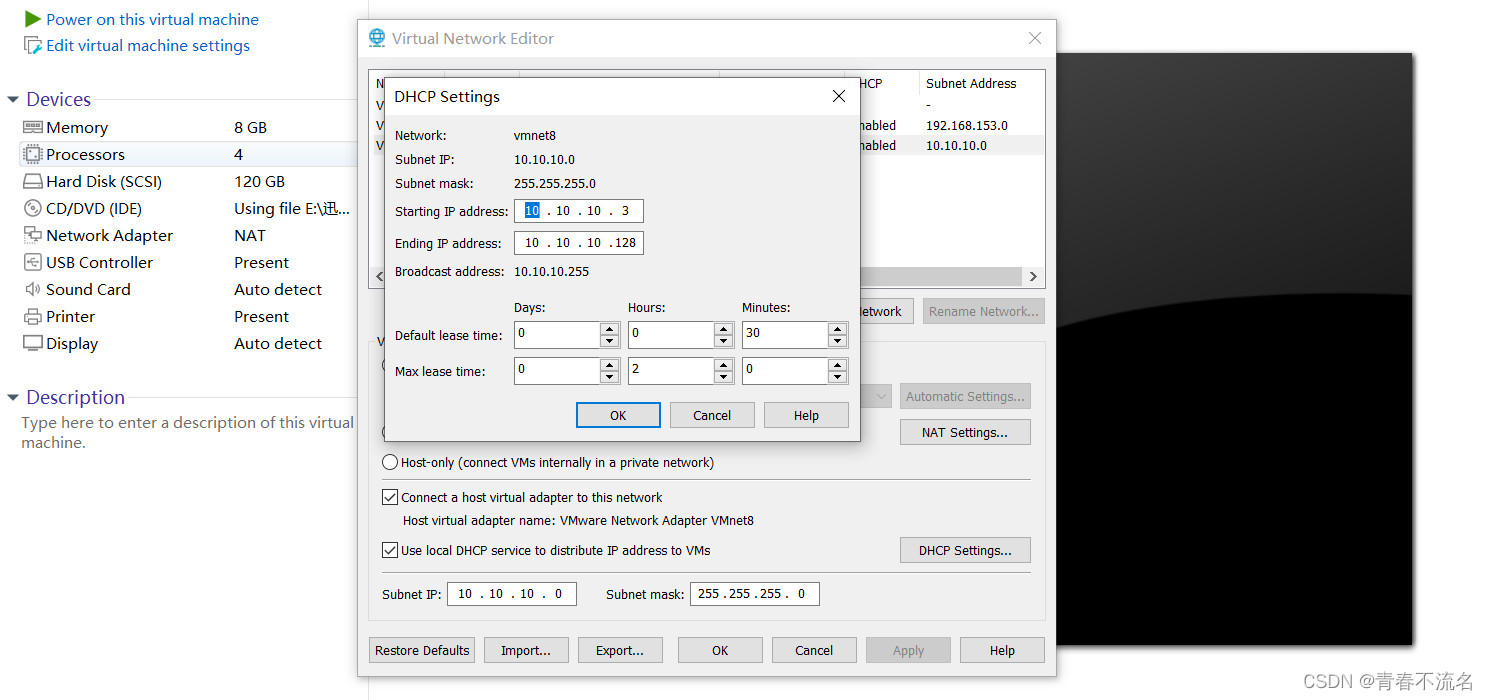 3、VMware相关的服务处于启动状态。
3、VMware相关的服务处于启动状态。

4、关闭防火墙。
5、VMware Network Adapter VMnet8网卡配置
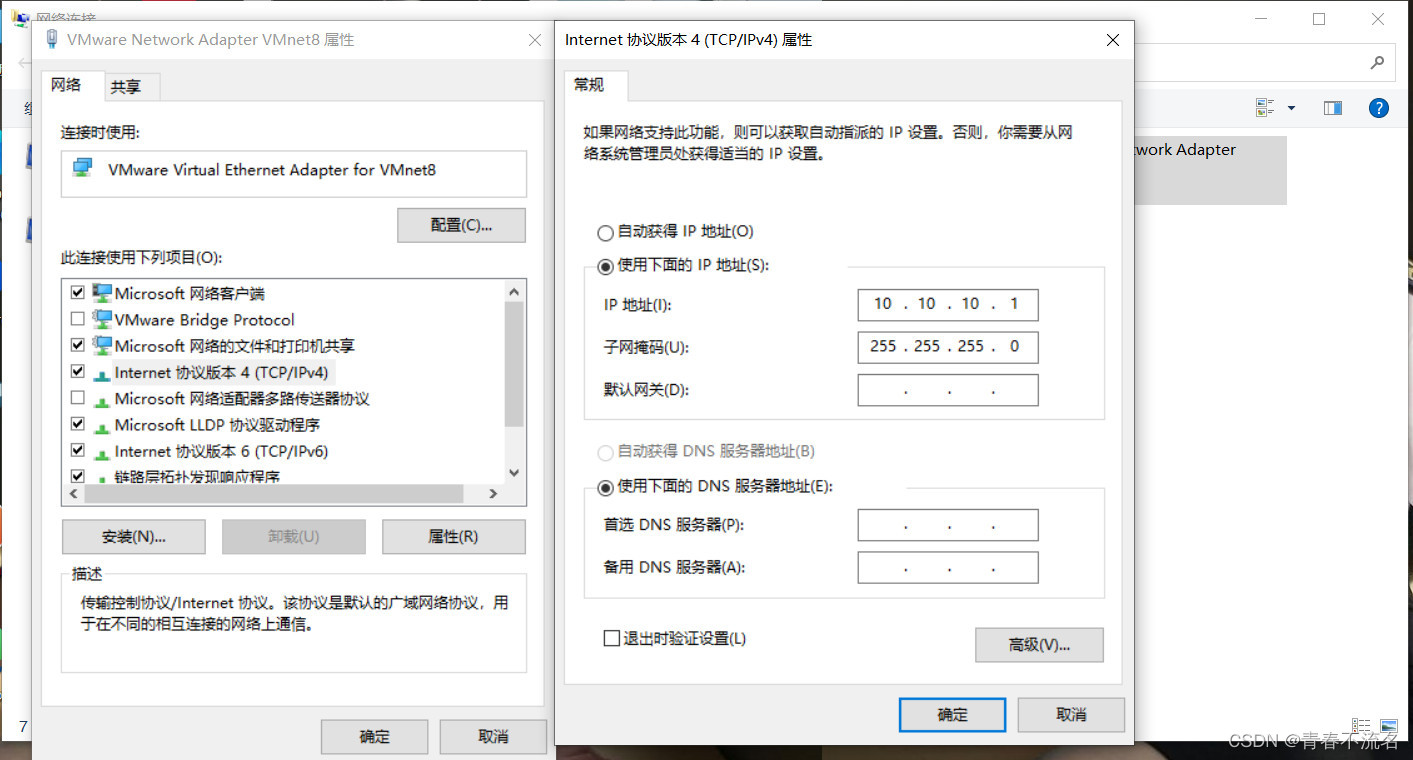
6、虚拟机Linux系统的静态IP配置。
cd /etc/sysconfig/network-scripts/
vi ifcfg-ens33
出现PING IP地址正常的情况下,ping域名不正常,需要设置
DNS1="8.8.8.8"
重启网络服务service network restart
内容:
TYPE="Ethernet"
PROXY_METHOD="none"
BROWSER_ONLY="no"
BOOTPROTO="none"
DEFROUTE="yes"
IPV4_FAILURE_FATAL="yes"
IPV6INIT="yes"
IPV6_AUTOCONF="yes"
IPV6_DEFROUTE="yes"
IPV6_FAILURE_FATAL="no"
IPV6_ADDR_GEN_MODE="stable-privacy"
NAME="ens33"
UUID="9de91a5a-7005-493a-9efd-14cb9724ae79"
DEVICE="ens33"
ONBOOT="yes"
IPADDR="10.10.10.11"
PREFIX="24"
GATEWAY="10.10.10.2"
DNS1="8.8.8.8"
DNS2="10.10.10.2"
IPV6_PRIVACY="no"
7、设置yum源
mv /etc/yum.repos.d/CentOS-Base.repo /etc/yum.repos.d/CentOS-Base.repo.backup
curl -o /etc/yum.repos.d/CentOS-Base.repo https://mirrors.aliyun.com/repo/Centos-7.repo
sed -i -e '/mirrors.cloud.aliyuncs.com/d' -e '/mirrors.aliyuncs.com/d' /etc/yum.repos.d/CentOS-Base.repo
yum clean all && yum makecache
yum install net-tools -y
systemctl stop firewalld
systemctl disable firewalld
sudo sed -i 's/SELINUX=enforcing/SELINUX=disabled/g' /etc/selinux/config
setenforce 0
yum install -y vim wget git







 本文详细介绍如何在Window 10主机下通过VMware安装CentOS 7,并进行网络配置,包括主机无线网卡配置、虚拟机网络设置、关闭防火墙、设置yum源等步骤。
本文详细介绍如何在Window 10主机下通过VMware安装CentOS 7,并进行网络配置,包括主机无线网卡配置、虚拟机网络设置、关闭防火墙、设置yum源等步骤。
















 1763
1763

 被折叠的 条评论
为什么被折叠?
被折叠的 条评论
为什么被折叠?








